原稿をePubにする
それでは原稿が出来上がったら、次にやるのは、
ePubというファイル形式の原稿を作らないとなりません。
ePubにするためにはでんでんコンバーターを使います。
ワードやメモ帳などで作ったテキストファイルを、ePub形式に一発変換してくれます。
この時に自動的に目次も作られます。
でんでんコンバーターで変換する前に、書式を整え、画像を挿入したり、リンクを貼ったりしなくてはなりません。
そのためにはコードを原稿に入れて指定していく必要があります。
この作業をでんでんエディターでやります。
ePubにする書式を作る→でんでんエディター
でんでんエディターの使い方
まずでんでんエディターのサイトにいってください。
これが概略になります。
説明文が入っていますので、オレンジ色の×でクリアにします。
ここに原稿を全てコピペしてください。
まず見出しをつけていきます。
Hというコンテンツをクリックするとh1~h6まであらわれます。
h1→本のタイトル
h2→章
h3→節
h4→項
下の図のように指定していってください。
#が入ると思います。
# 見出しレベル1 #
## 見出しレベル2 ##
### 見出しレベル3 ###
#### 見出しレベル4 ####
##### 見出しレベル5 #####
###### 見出しレベル6 ######

ここで指定したものが、自動で目次になってくれます。
ページを変えたい場合は=を3文字以上入れると区切られます。
章や節などの見出しの前にはこのマークを入れて改行してください。
1ページがあまりに長いと、読みづらくなりますので、適当に改ページを入れたほうがいいですよ。
===を入れる
ハイパーリンクの説明です。
ハイパーリンクは上部の鎖のマークで付けられます。
リンクにする文字を「こちら」に入れ、()で囲んだ部分にアドレスを記入します。
またURLやメルアドを不等号<>で囲むことによって、自動的にハイパーリンクになります。
<https://mule.kusege.site/>
[temp id=1]こうして原稿を整えていきます。
途中で保存していきながら原稿を仕上げる場合は、ファイル名を入れて保存をクリックするだけです。
原稿を確認したいときは一番上の欄のPreviewで見ることができます。
表の入れ方・画像の入れ方・脚注・縦中横などは別記事でやりますね。

ひとまずここまででーす

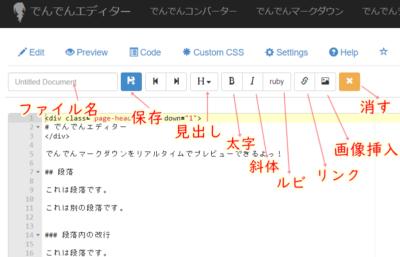

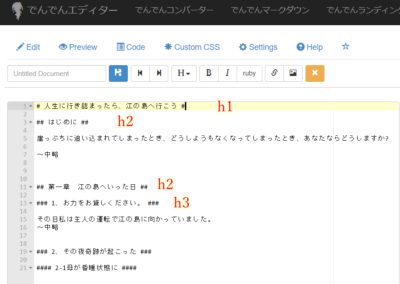









この記事へのコメントはありません。